大仕事のように思えるかもしれませんが、Windows 10 での検索の問題を解決する方法を見つけるのは、実際には比較的簡単です。これらの一般的な問題の 1 つを解決したい場合は、良いニュースがあります。ここは正しい場所に来ています。
Windows 10の最も便利な機能の 1 つは、タスク バーの検索ボックスから PC またはラップトップ、およびインターネット上のファイルを直接検索できることです。しかし、Microsoft は OS に多数のアップデートをリリースしているため、検索機能の動作方法が頻繁に変更され、一部のユーザーが不具合を経験しています。
最高のコンピュータまたは最高の Windows ラップトップをお持ちの場合は、更新プログラムのインストール後の検索で問題が発生した可能性があります。ありがたいことに、通常は単純なソフトウェアの問題またはネットワーク関連の問題が原因であり、Windows 10 の検索の問題を修正して再び稼働できるようにするさまざまな方法があります。
それを支援するために、トラブルシューティング ツールの使用からインデックスの再構築に至るまでの解決策のリストをまとめました。OS で他の問題が発生している場合は、Windows 10 の一般的な 100 の問題とその解決方法に関するガイドを参照してください。ただし、今のところ、Windows 10 の検索の問題を解決する方法は次のとおりです...
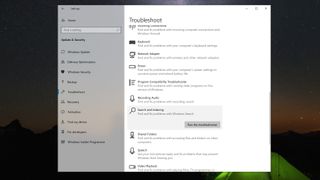
トラブルシューティング ツールを使用して Windows 10 の検索の問題を解決する方法
Windows 10 の検索の問題を解決する最も簡単な方法は、組み込みのトラブルシューティング ツールを使用することです。トラブルシューティング ツールを起動するには、設定アプリを開き ([スタート] メニューをクリックしてから歯車アイコンをクリック)、[更新とセキュリティ] をクリックします。
表示されるウィンドウの左側に、「トラブルシューティング」というエントリが表示されます。それをクリックし、「検索とインデックス作成」が表示されるまで下にスクロールします。それをクリックし、「トラブルシューティングの実行」をクリックします。
トラブルシューティング ツールは、発生している問題について質問し、いくつかのテストを実行して修正が必要なものを確認するための便利なツールです。
トラブルシューティングの各手順を完了すると、Windows 10 の検索の問題は修正されるはずです。
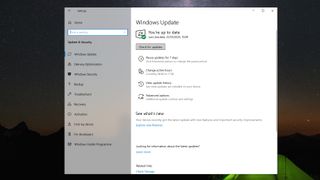
Windows Update を使用して Windows 10 の検索の問題を解決する方法
前に述べたように、Windows 10 の検索に問題を引き起こすいくつかの危険なアップデートがリリースされたため、Microsoft は、発生し始めた Windows 10 の検索の問題を修正するためにさらにアップデートを発行することになりました。
したがって、Windows Update を使用して、Windows 10 の検索問題を解決する新しい更新プログラムが提供されているかどうかを確認する価値があります。
これを行うには、設定アプリを開き ([スタート] メニューをクリックしてから歯車アイコンをクリック)、[更新とセキュリティ] をクリックします。
表示される画面の上部に、インストールする準備ができている更新があるかどうか、または Windows 10 が最新であるかどうかが示されます。
「更新を確認」をクリックして、待機中の他の更新があるかどうかを確認することも価値があります。
インストールが必要な更新プログラムがある場合は、すべての作業内容が保存されていることを確認してから、更新プログラムを適用して PC を再起動します。
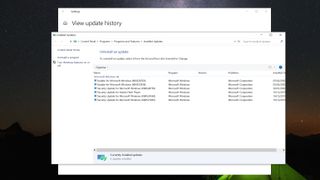
Windows 10 更新プログラムをアンインストールして Windows 10 の検索の問題を解決する方法
Windows 10 の検索が機能しない理由の 1 つは、Windows 10 の更新プログラムに欠陥があることです。Microsoft がまだ修正プログラムをリリースしていない場合、Windows 10 の検索を修正する 1 つの方法は、問題のある更新プログラムをアンインストールすることです。
これを行うには、設定アプリに戻り、[更新とセキュリティ] をクリックします。
表示されたウィンドウで、[更新履歴の表示] をクリックし、[更新のアンインストール] をクリックして、検索の問題が発生する前にインストールした最後の更新を選択します。
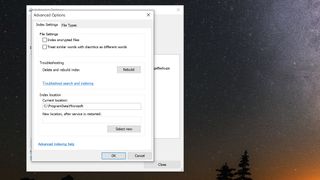
インデックスを再構築して Windows 10 の検索の問題を解決する方法
Windows 10 が PC 上のファイルやフォルダーにインデックスを付ける方法により、Windows 10 での検索が正常に機能しなくなる問題が発生する場合があります。そのため、他の手順がどれもうまくいかない場合は、これを試してみる価値があります。
Windows 10 の特定の検索問題を解決するには、Windows 10 のインデックス データベースを再構築する必要があります。これを行うには、もう一度設定アプリを開き、「検索」をクリックします。
左側のメニューで [検索ウィンドウ] をクリックし、[検索インデクサーの詳細設定] と表示されている場所で、[検索インデクサーの詳細設定] をクリックします。
表示される次のウィンドウで「詳細」ボタンをクリックし、「再構築」ボタンをクリックします。[OK] をクリックして、Windows 10 の動作を許可します。
これらの方法のいずれかが、Windows 10 の検索の問題を解決する方法を示していただければ幸いです。
